
 |
|
|
Главная --> Промиздат --> Построение моделей технологопроцесса 10.Нажмите кнопку Автоматическая компоновка, затем -Полный экстент. Щёлкните правой кнопкой мыши на элементе производных данных buffer output и выберите опцию Переименовать. Наберите Roads Buffer (Буфер вдоль дорог) и нажмите OK. 11.Щёлкните правой кнопкой мыши на названии Буфер вдоль дорог и выберите опцию Добавить к изображению. 12. Щёлкните правой кнопкой мыши на элементе инструмента Буфер и выберите опцию Запустить, чтобы начать выполнение процесса. Буер (Buffer) 13. Изучите слой buffer output в окне ArcMap. вырезание дорог Теперь с помощью инструмента Стирание (Erase) вы уберете буферные зоны из участков с растительностью, пригодной для обитания мухоловки, чтобы исключить эти области из анализа. 1. Разверните группу инструментов Наложение, входящую в набор Analysis Tools (Инструменты анализа). 2. Щелкните и перетащите инструмент Стирание (Erase) в окно отображения. □ в 0 fijirds в 0 ma]orrds shp в 0 dlmate shp ; I Источник I i, 1чение - ение Идентичность (Identity) чновление (Update) иоъединение (Union) Пересечение intersect) имметричная pa: 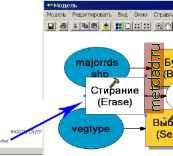 3. Щёлкните правой кнопкой мыши на инструменте Стирание (Erase) в модели и выберите опцию Открыть. 4. Откройте выпадающий список Входные объекты. Обратите внимание, что теперь у вас есть четыре переменные в верхней части списка входных данных, а также все слои, представленные в таблице содержания, из которых вы можете выбирать. Когда вы перетаскиваете данные в окно ModelBuilder, или когда вы определяете данные, на которые ссылаются элементы входных или производных данных внутри диалогового окна инструмента, элементы, созданные в окне ModelBuilder, - это переменные, которые могут использоваться в нескольких процессах. 5. Выберите переменную Подходящая растительность (Suitable Vegetation) из выпадающего списка. Обратите внимание на голубую иконку, указывающую на то, что это переменная. 6. Нажмите на стрелку вниз выпадающего списка Стирающие объекты и выберите переменную Буфер вдоль дорог. 7. Оставьте местоположение по умолчанию для значения параметра Выходной класс объектов и наберите в качестве названия erase output . Оставьте значение по умолчанию (пробел) для параметра Кластерный допуск и оставьте в качестве единиц измерения Футы. Соответствующее значение по умолчанию будет вычислено с использованием единиц измерения пространственной привязки, заданной для выходных данных (в данном случае, в футах, так как единицы измерения входной пространственной привязки - футы). Все линии, попадающие в вычисленный по умолчанию кластерный допуск, будут считаться совпадающими. 8. Нажмите OK.  9. Нажмите кнопку Автоматическая компоновка, затем -Полный экстент, чтобы показать все элементы модели в их положении по умолчанию в окне отображения. 10. Щёлкните правой кнопкой мыши на элементе производных данных erase output и выберите Переименовать. Наберите Подходящая растительность (минус дороги) и нажмите OK. 11.Щелкните на элементе Подходящая растительность (минус дороги), чтобы выбрать его, затем щелкните на голубых метках и потяните за них, чтобы увеличить размер овала и отобразить весь текст. 12. Щёлкните правой кнопкой мыши на элементе производных данных Подходящая растительность (минус дороги) и выберите опцию Добавить к изображению. 13.Щёлкните правой кнопкой мыши на инструменте Стирание (Erase) и выберите опцию Запустить.  Полезно сохранять изменения, внесенные в модель, по мере ее построения. 14. Откройте меню Модель и нажмите Сохранить. Модель сохраняется с именем, присвоенным ей по умолчанию. Вы измените название модели позднее.  15.Изучите слой erase output в окне ArcMap. Он показывает все участки растительности, которые удалены на достаточное расстояние от существующих дорог и подходят для обитания мухоловки. Выбор потенциальных местообитаний Теперь вы воспользуетесь четырьмя инструментами для поиска потенциальных местообитаний, объединяющими данные, на которые ссылается элемент Подходящая растительность (минус дороги), созданный вами. Вы хотите найти участки, где уклоны поверхности составляют менее 40 процентов, расположенные ниже 250 м над уровнем моря; площадь подходящих участков должна быть больше или равна 25 акрам для климатических зон 1 и 2, и больше или равна 50 акрам в климатической зоне 3. Пересечение классов объектов Сначала вы выполните пересечение для шейп-файлов slopelt40 shp, elevlt250 shp, climate shp, и Suitable Vegetation (Minus Roads) (Подходящая растительность (минус дороги)), чтобы получить набор данных из подходящих участков. Разверните группу инструментов Наложение, входящую в набор Analysis Tools (Инструменты анализа). Щелкните и перетащите инструмент Пересечение (Intersect) в окно отображения. в 0 dlmate shp .ние 1 Источник I I V ! I...... 11дннтичность (Identity) > .н..вление (Update) / i-ъндинение (Union) / иг 1метричная разность (Syt ание (Erase)
Выборка (Select) / Выходно\ й класс / Щёлкните правой кнопкой мыши на инструменте Пересечение (Intersect) и выберите опцию Открыть. Откройте ниспадающее меню Входные объекты и выберите слой climate shp. Слой добавлен в список объектов. Снова откройте ниспадающее меню Входные объекты и выберите слой slopelt40 shp. Снова откройте ниспадающее меню Входные объекты и выберите слой elevlt250 shp. Снова откройте ниспадающее меню Входные объекты и выберите переменную Подходящая растительность (минус дороги). Вы воспользуетесь установками по умолчанию и не будете присваивать ранги входным классам. Значение по умолчанию использует среднее, если расстояние между классами объектов меньше, чем кластерный допуск. Вы должны присваивать ранги, если знаете, что некоторые из ваших классов пространственных объектов в целом более значимые, чем другие. Объекты в классах пространственных объектов с более низкими рангами будут примыкать к объектам в классах пространственных объектов с более высокими рангами; самый высокий ранг равен 1, а низкие ранги стремятся к нулю. 8. Для параметра Выходной класс объектов оставьте предложенное по умолчаниюместо хранения данных и наберите intersect output в качестве названия. Оставьте значение, предложенное по умолчанию для параметра JoinAttributes, чтобы присоединить все атрибуты. Оставьте значение, предложенное по умолчанию для параметра Кластерный допуск, и Футы в качестве единицы измерения. Значение по умолчанию (пробел) означает, что будет вычислено соответствующее значение по умолчанию, с использованием единиц измерения пространственной привязки, установленной для выходных данных, в данном случае, в футах, поскольку единицы измерения пространственной привязки входных данных - футы. Все линии в пределах кластерного допуска будут считаться совпадающими. Оставьте значение по умолчанию для Выходного типа, таким образом, чтобы геометрия выходного класса объектов была такой же, как у входного класса с самым низким типом геометрии (в данном случае, это полигон). 9. Нажмите OK. 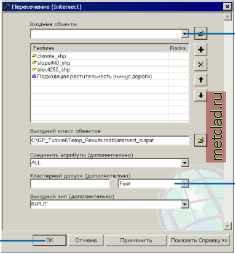
|
||||||||||||